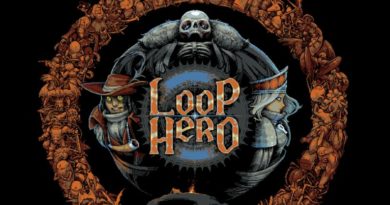Mac تي Valheim کي ڪيئن راند ڪجي
Mac تي Valheim کي ڪيئن راند ڪجي؛ ڇا اهو ممڪن آهي Valheim کيڏڻ Mac تي؟Valheim هڪ نئين بقا جو شڪار آهي جيڪو نورس جي افسانن ۽ وائڪنگز جي زماني ۾ قائم ڪيو ويو آهي. جيڪڏهن توهان حيران ٿي رهيا آهيو ته توهان راند ڪري سگهو ٿا Valheim on Mac، پڙهو!
مواد جي ميز
Valheim ڇا آهي؟
هڪ ئي وقت ۾ 10 رانديگرن کي حصو وٺڻ جي اجازت ڏئي ٿي والھيم, سرڪشي دنيا جي وسيع پيماني تي هڪ دلچسپ جرئت پيش ڪري ٿو. ڪيتريون ئي حوالا جيڪي راند جي دوران ٿين ٿا، توهان کي ياد ڏياريندو ته سڀ کان وڌيڪ يادگار شيون جيڪي توهان وائڪنگز بابت ٻڌو آهي. دشمنن، وسيلن، مالڪن ۽ هر شيء جو هڪ ميزبان هڪ مسلسل سفر جي وهڪري کي برقرار رکندو جيڪو مشڪل مشن سان ڀريل آهي.
راند Iron Gate AB پاران ٺاهي وئي ۽ 2 فيبروري تي جاري ڪئي وئي، ۽ گيمنگ ڪميونٽي کان وڏي دلچسپي ورتي. راند کي لوز پي سي جي ترتيب ۾ پڻ کيڏي سگھجي ٿو، جيئن ويلهيم بقا جي صنف جي وڌيڪ آرامده ۽ شاندار گرافڪس کي مجسم ڪري ٿو. Mac تي Valheim کي ڪيئن راند ڪجي بهرحال، ميڪ استعمال ڪندڙ هڪ ڀيرو ٻيهر راند ڪرڻ جو موقعو بغير ڇڏي ويا آهن. Mac تي Valheim کي ڪيئن راند ڪجي مرحلا ڏسڻ لاءِ پڙهو….
Mac تي Valheim کي ڪيئن راند ڪجي؟
معاف ڪجو، هن راند کي Windows ۽ ڳوڙهي لاء ويلهيماسان کي اهو چوڻ گهرجي ته ڪو به نسخو ناهي. Valheim جي توهان Mac تي مقامي طور تي راند نٿا ڪري سگهو. Mac تي ونڊوز رانديون هلائڻ جا ڪيترائي طريقا آهن. توهان Parallels، BootCamp يا Nvidia Geforce سان کيڏي سگهو ٿا.
Mac تي Valheim کي ڪيئن راند ڪجي - سسٽم گهرجون
| نالي ماتر | تجويز ڪيل |
|---|---|
| آپريٽنگ سسٽم: ونڊوز 7 يا بعد ۾ 64-bit | آپريٽنگ سسٽم: ونڊوز 7 يا بعد ۾ 64-bit |
| پروسيسر: 2.6 GHz ڊبل ڪور يا ساڳي | پروسيسر: i5 3GHz يا بهتر |
| رام: 4 GB | رام: 8 GB |
| پروسيسر: GeForce GTX 500 سيريز يا ساڳي | پروسيسر: GeForce GTX 970 سيريز يا ساڳي |
| DirectX: 11 ورزن کان | DirectX: 11 ورزن کان |
| ڊسڪ اسپيس: 1 GB | ڊسڪ اسپيس: 1 GB |
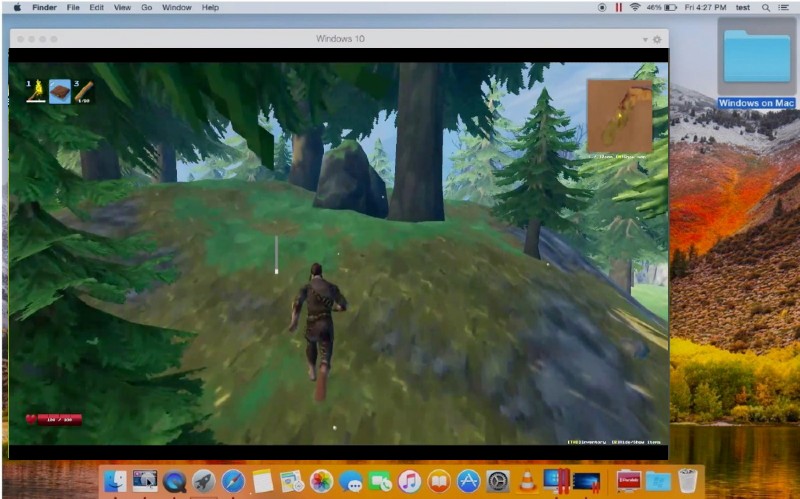
Mac تي Valheim کي ڪيئن راند ڪجي
Play Valheim on Mac تي Parallels سان
والھيم تمام گهڻو PC وسيلن جي ضرورت نه آهي ۽ جيڪڏهن توهان وٽ ڪافي طاقتور Mac ڪمپيوٽر آهي (iMac، iMac پرو، يا ميڪ پرو) Parallels Desktop هڪ حل ٿي سگهي ٿو. ھي سافٽ ويئر آھي ونڊوز ورچوئلائيزيشن لاءِ Mac تي مڪمل سپورٽ سان DirectX ۽ GPUs. اهو توهان کي انسٽال ڪرڻ جي اجازت ڏئي ٿو Windows 10 Mac تي ڪجھ ڪلڪن سان ۽ فوري طور تي MacOS ۽ Windows جي وچ ۾ سوئچ ڪريو. توهان ونڊوز هلائي سگهو ٿا جيئن توهان هڪ باقاعده پي سي تي ڪندا، اسٽيم انسٽال ڪريو ۽ Mac تي Valheim گيم جو مزو وٺو.
راند ڪريو Valheim Now Mac تي Vortex.gg يا Nvidia Geforce سان
اپڊيٽ 1: Nvidia Geforce هاڻي Valheim کي سپورٽ ڪري ٿو! ھاڻي توھان حاصل ڪري سگھو ٿا راند کي پراڻي ونڊوز پي سي، ميڪ، اينڊيا شيلڊ، حتي Chromebook ۽ Android تي!
اپڊيٽ 2: Vortex جلد ئي Valheim جي حمايت شروع ڪندو! هڪ پراڻي ونڊوز پي سي، ميڪ ۽ اينڊرائيڊ تي جديد راند کيڏيو!
هڪ پراڻو ڳوڙهيجيڪڏهن توهان وٽ آهي يا والھيم جيڪڏهن راند سسٽم گهرجن کي پورو نٿو ڪري سگهي، اتي هڪ آسان حل آهي. ڪلائوڊ گيمنگ توهان کي فليٽ فيس لاءِ ڪافي ڪلائوڊ وسيلا ڏئي ٿي. توھان کي ضرورت آھي ھڪڙو ننڍڙو ڪلائنٽ پروگرام ۽ ھڪڙو سٺو انٽرنيٽ ڪنيڪشن جيڪو 15 Mbits/s تي شروع ٿئي ٿو. هتي ڪيتريون ئي عظيم خدمتون آهن جيڪي هڪ موقعو فراهم ڪن ٿيون، جن مان بهترين آهن Vortex.gg ۽ Nvidia Geforce Now. توهان جلدي ڪري سگهو ٿا Valheim ٻنهي خدمتن جي گيم ڪيٽلاگ ۾ ۽ ڪنهن به Mac ڪمپيوٽر تي راند ڪريو (جيئن MacOS 10.10) ۽ ايستائين Android!

BootCamp سان Mac تي Valheim کيڏيو
اهو طريقو سادو آهي پر وقت وٺندڙ. جيڪڏهن توهان جو ميڪ مٿي ڏنل سسٽم گهرجن کي پورو ڪري ٿو، اهو شايد بهترين طريقو آهي Valheim کيڏڻ جو هاڻي. توهان کي بوٽ ڪيمپ ذريعي ونڊوز ۽ ميڪ لاءِ ڊبل بوٽ سيٽ ڪرڻ جي ضرورت آهي. BootCamp صارفين کي سسٽم چونڊڻ جي اجازت ڏئي ٿو شروعاتي تي هلائڻ لاء، پر توهان سسٽم جي وچ ۾ مٽائي نٿا سگهو جهڙوڪ متوازي ۾. توھان کي پنھنجي مشين کي ريبوٽ ڪرڻو پوندو ھر دفعي جڏھن توھان Mac کان ونڊوز ڏانھن سوئچ ڪندا ۽ ان جي برعڪس. ياد رهي ته هڪ Mac صرف هڪ ڪمپيوٽر آهي جيڪو عام پروسيسر، ريم، ڊسڪ، ۽ ٻيا اجزاء استعمال ڪري ٿو. تنهن ڪري توهان Mac تي ونڊوز انسٽال ڪري سگهو ٿا گهٽ ۾ گهٽ 64Gb ڊسڪ اسپيس سان (ونڊوز ۽ ڪجهه رانديون هلائڻ جي قابل ٿيڻ لاءِ). BootCamp ذريعي ونڊوز انسٽال ڪرڻ لاءِ، مھرباني ڪري ھيٺيون ڪم ڪريو:
ياد رکو ته توهان کي OS X El Capitan 10.11 کان اڳ MacOS ورزن لاءِ بوٽبل ونڊوز USB ٺاهڻ جي ضرورت پوندي.
- ونڊوز ISO فائل ڊائون لوڊ ڪريو
- بوٽ ڪيمپ اسسٽنٽ کوليو (وڃو ايپليڪيشنون> يوٽيلٽيز)
- ونڊوز ورهاڱي جي سائيز جي وضاحت ڪريو، ڊائون لوڊ ٿيل ونڊوز ISO فائل چونڊيو
- ونڊوز ورهاڱي کي فارميٽ ڪريو ۽ ونڊوز جي انسٽاليشن جي سڀني مرحلن تي عمل ڪريو
- جڏهن ونڊوز پهريون ڀيرو بوٽ، بوٽ ڪيمپ ۽ ونڊوز سپورٽ سافٽ ويئر (ڊرائيور) کي انسٽال ڪرڻ لاءِ اسڪرين تي ڏنل هدايتن تي عمل ڪريو.